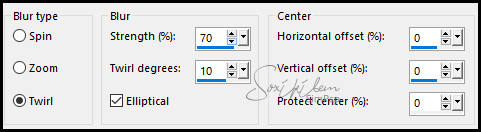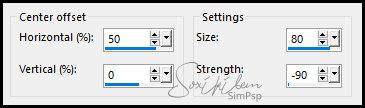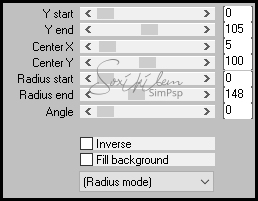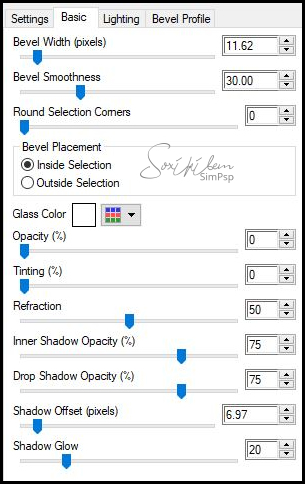|
MATERIAL 1 Misted paisagem, grafico78_soxikibem, misted_fractal_1_tubed_by_thafs, titulo78_bysoxikibem
Pluguins Alien Skin Eye Candy 5, Filters Unlimited 2.0, Mura's Meister,
Execução
1 – Abra o seu material, duplique e feche o original. Escolha duas cores para trabalhar. Aqui vou usar o preto no foreground e o branco no background. Copy no misted paisagem.
2 - Abra o grafico78_soxikibem. Pinte com um gradiente formado pelas cores escolhidas: Linear, Angle 45, Repeats 1, Invert desmarcado. Select All. Paste into selection. Select None.
3 - Effects > Image Effects > Seamless Tiling: Default.
4 - Adjust > Blur > Radial Blur.
5 - Filters Unlimited 2.0 > Toadies > Blast 'em!: 20, 211
6 - Adicione uma nova layer. Select All. Paste into selection o misted paisagem. Select None.
7 - Effects > image Effects > Seamless Tiling: Deafult.
8 - Adjust > Blur > Motion Blur: Angle 45, Strength 100. 2 vezes.
9 - Effects > Geometric Effects > Perspective - Horizontal: 90, transparent. Repita o efeito mudando o valor para -90. Duplique esta layer. Image > Mirror > Mirror Horizontal. Merge Down.
10 - Effects > Distortion Effects > Warp.
11 - Duplique esta layer. Merge Down.
12 - Plugin Mura's Meister > Pole Transform.
13 - Selections > Load/Save Selection > Load Selection From Alpha Channel: Selection #1.
14 - Adicione uma nova layer. Pinte com a cor do foreground. Selections > Modify > Contract: 15. Pinte com a cor do background. Select None.
15 - Plugin Alien Skin Eye Candy 5 > Impact > Glass. Settings escolha Clear. Bevel Profile escolha Button. Merge Down.
16 - Selections > Load/Save Selection > Load Selection From Alpha Channel: Selection #2. Selections > Modify > Expand: 5 Adicione uma nova layer e pinte com um gradiente formado pelas cores em uso: Linear, Angle 90, Repeats 0, Invert marcado. Select None.
17 - Mova esta layer para baixo da layer Raster 2.
18 - Filters Unlimited 2.0 > Toadies > Metalfalls II: 217, 255, 255.
19 - Adjust > Blur > Motion Blur: 265, Strength 100.
20 - Ative a layer Raster 2. Duplique esta layer. Image > Mirror > Mirror Horizontal.
21 - Filters Unlimited 2.0 > Toadies > What Are You?: 20, 155.
22 - Mude o blend desta layer para Overlay. Diminua a opacidade para 50%.
23 - Copy no misted paisagem e paste a new layer. Posicione a direita. Mude o blend para Hard Light ou outro que combinar melhor com as cores e imagem que estiver usando.
24 - Copy no misted_fractal_1_tubed_by_thafs.pspimage e paste a new layer. Image > Resize em 90%, all layers desmarcado.
25 - Adjust > Sharpness > Sharpen. Mude o blend desta layer para Luminense (L).
26 - Copy no tube e paste a new layer. Posicione como preferir e aplique drop shadow a gosto. Eu estou usando um tube de gato preto.
27 - Copy no titulo78_bysoxikibem e paste a new layer. Posicione, colorize se preferir.
28 - Jogo de Bordas: 1px cor background 3px cor foreground 1px cor background 40px cor foreground 1px cor background 3px cor foreground 1px cor background 1px cor foreground
28 - Assine e salve em jpg. CREDITOS: Misted Fractal by Thafs - Imagem e Cat recebidos em grupo de troca sem autoria WordArt by Soxikibem
Tutorial by Soxikibem'19
Sinta-se à vontade para enviar suas versões. Terei todo o prazer em publicá-las em nosso site.
|